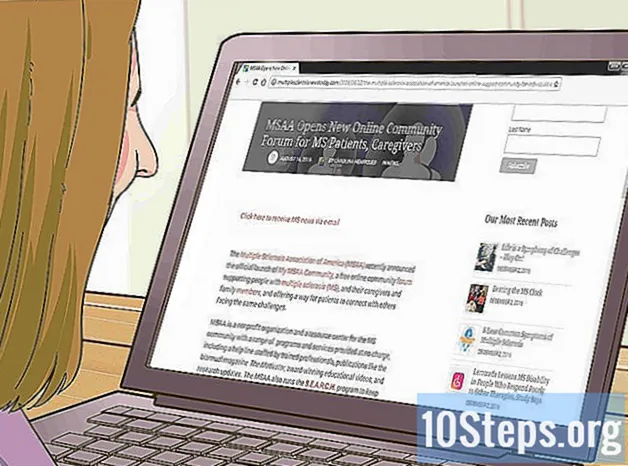May -Akda:
Morris Wright
Petsa Ng Paglikha:
26 Abril 2021
I -Update Ang Petsa:
14 Mayo 2024

Nilalaman
Sa artikulong ito malalaman mo kung paano lumikha ng isang Skype account mula sa parehong mobile app at sa computer. Ang sinumang mayroon nang isang account sa Microsoft ay maaaring gumamit nito upang mag-log in sa serbisyong ito.
Mga Hakbang
Paraan 1 ng 2: Paglikha ng Account sa Mga Computer Computer
Buksan ang Website ng Skype sa isang browser ng internet.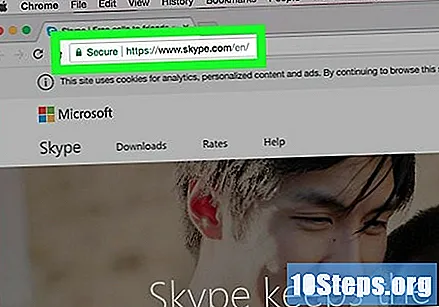
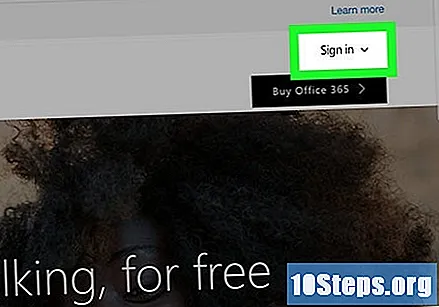
mag-click sa Mag log insa kanang itaas na sulok ng screen. Lilitaw ang isang drop-down menu.
Pagpipilian Gumawa ng account, ang link sa dulo ng parehong menu ng drop-down at sa tabi ng "Bago sa Skype?”.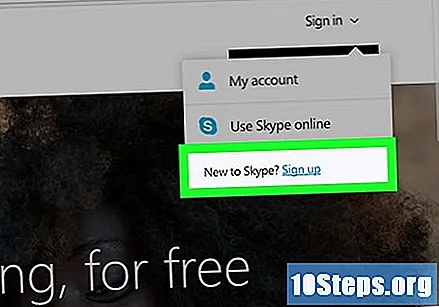
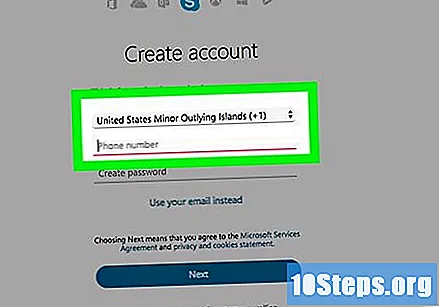
Ipasok ang numero ng telepono sa kaukulang patlang.- Kung gusto mo, mag-click sa "Gumamit ng e-mail" upang gawin ang gawaing e-mail bilang isang pag-login.
Maglagay ng password sa patlang na "Lumikha ng password". Mahalaga na mahirap hulaan, ngunit madali itong matandaan.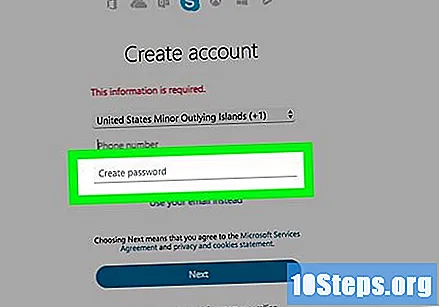
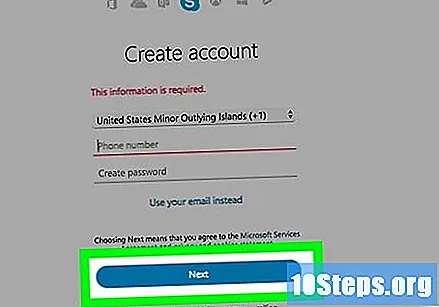
mag-click sa Susunod, ang asul na pindutan na malapit sa ilalim ng pahina.
Maglagay ng pangalan at apelyido sa kani-kanilang puwang.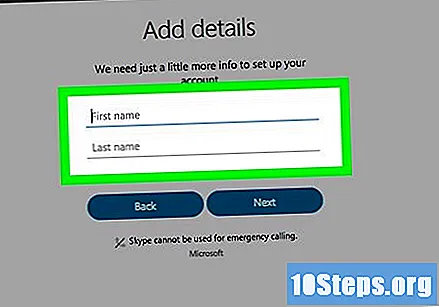
Piliin Susunod.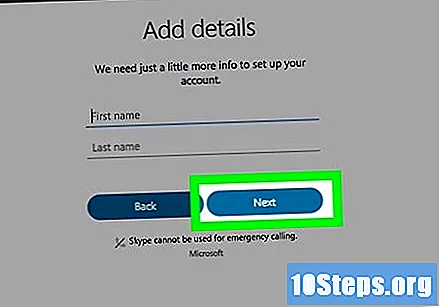
Sa "Bansa / Rehiyon", piliin ang kasalukuyang bansa kung saan ka nakatira.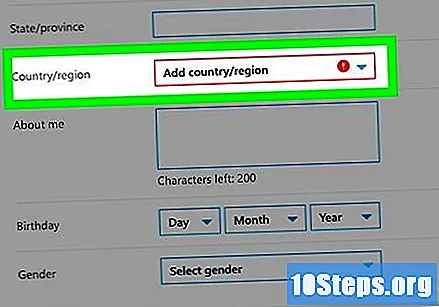
- Dapat awtomatikong makita ito ng Skype mula sa impormasyon ng lokasyon ng iyong browser.
Ilagay ang petsa ng kapanganakan sa "Araw", "Buwan" at "Taon"; kapag nag-click sa mga kahon na ito, ang mga pagpipilian ay ipapakita.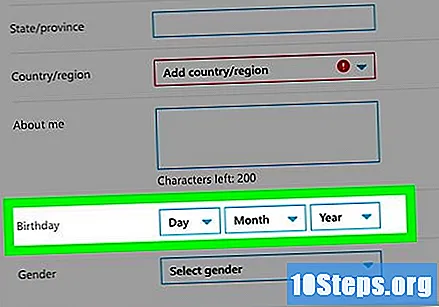
Piliin Susunod.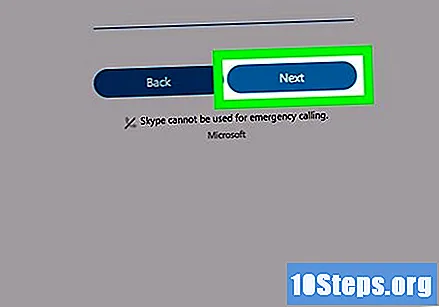
Suriin ang account. Ipadala ang isang code sa telepono (o email); dapat itong ilagay sa patlang ng teksto sa gitna ng pahina. Upang suriin ang code na ito, gawin ang sumusunod: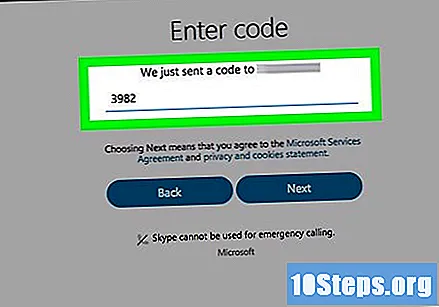
- Mensahe ng SMS: buksan ang "Mga mensahe" na app sa iyong mobile phone at i-access ang mensahe ng Skype. Isulat ang apat na digit na code.
- Email: buksan ang email na inbox at mag-click sa "Microsoft Account Team" na mensahe. Sa naka-bold, magkakaroon ng isang apat na digit na string na numero.
mag-click sa Susunod upang ipadala ang code at lumikha ng iyong Skype account. Maaari itong magamit upang mag-log in sa serbisyo, alinman sa pamamagitan ng mga smartphone, tablet o computer.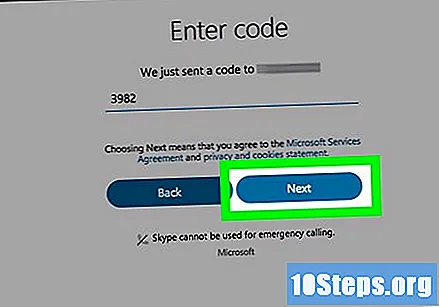
- Kung hinihiling ng Skype na ipasok ang isa pang ipinapakita na code, gawin ito at piliin ang "Susunod" upang matapos na lumikha ng account.
Paraan 2 ng 2: Paglikha ng isang Profile sa Mga Mobile Device
Buksan ang Skype sa pamamagitan ng pag-tap sa icon nito, isang asul na "S" sa isang puting background.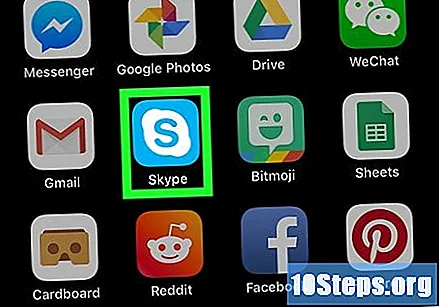
- Ang mga gumagamit na hindi pa na-download ang Skype app ay maaaring makuha ito, nang walang bayad, mula sa App Store (iOS) o sa Play Store Store (Android).
Piliin Gumawa ng account, halos sa dulo ng screen. Bukas ang Skype.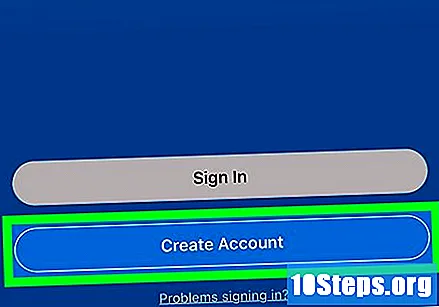
- Kung gumagamit ka na ng isa pang Skype account, pindutin ang iyong larawan sa profile o ang "☰" na icon at "Mag-sign out" bago magpatuloy.
Ipasok ang numero ng telepono sa patlang ng teksto sa gitna ng screen.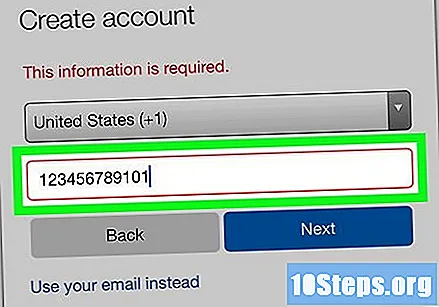
- Para gumana ang email bilang isang pag-login, tap sa "Gumamit ng email" sa ilalim ng pindutan ng "Balik". Ipasok ang email address.
- Sa hinaharap, kakailanganin mong idagdag ang numero ng telepono upang magamit ang Skype.
Pindutin ang Susunod, ang pindutan ng asul na halos sa ilalim ng screen.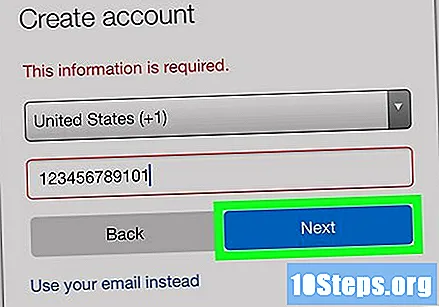
Sa patlang na "Lumikha ng isang password", i-type ang password para sa profile ng Skype.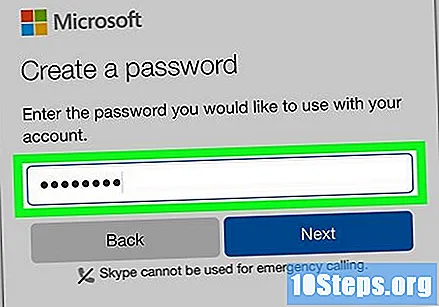
Pindutin ang Susunod.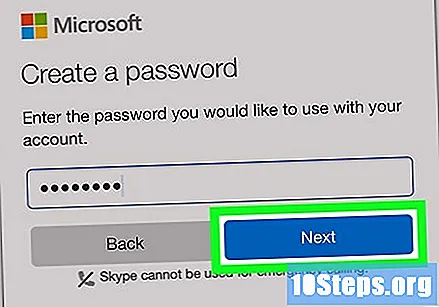
Ilagay ang una at apelyido sa kani-kanilang mga patlang.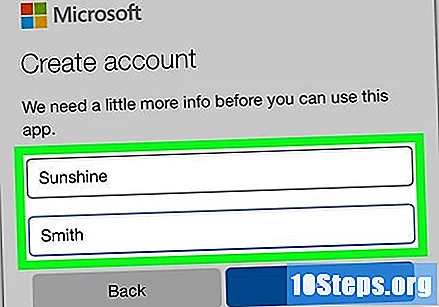
Piliin Susunod.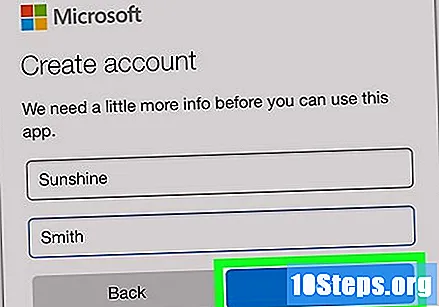
Itakda ang iyong petsa ng kapanganakan. Pindutin ang bawat drop-down na menu upang magdagdag ng araw, buwan at taon ng kapanganakan.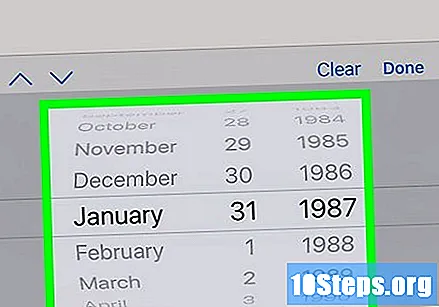
Muli, pumili Susunod.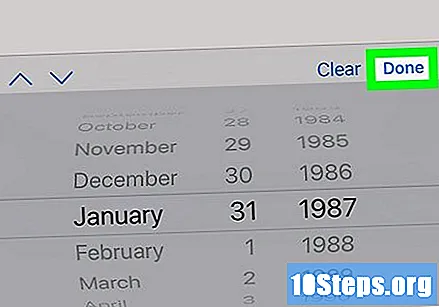
Suriin ang account. Depende sa kung paano mo ito nilikha, makakatanggap ka ng isang email o mensahe ng cell phone. Narito kung paano mai-access ito: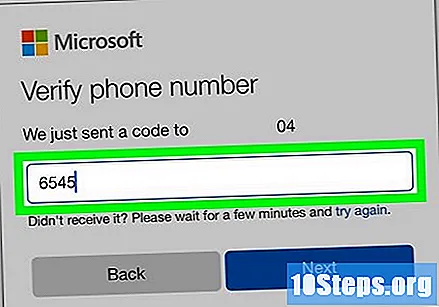
- Mga mensahe sa SMS: buksan ang "Pagmemensahe" app at hanapin ang Skype SMS. Magkakaroon ng isang apat na digit na code, na dapat kopyahin sa patlang na "Ipasok ang code" sa Skype app.
- Email: Buksan ang iyong inbox at i-access ang mensahe na "I-verify ang iyong email address" mula sa "Microsoft Account Team". Sa naka-bold, magkakaroon ng isang apat na digit na string number, na dapat makopya sa larangan ng "Ipasok ang code" sa Skype.
Pindutin ang Susunod upang kumpirmahin ang iyong telepono (o email) at lumikha ng iyong Skype account. Bukas ang pahina ng mga setting ng app.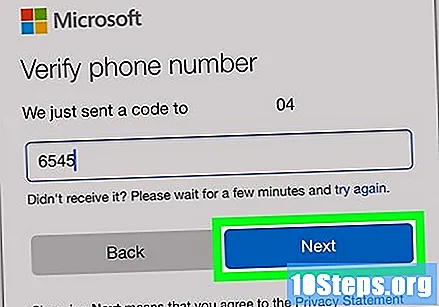
- Kung hindi ka nagamit ng numero ng telepono, kakailanganin mong idagdag at kumpirmahin ito pagkatapos magamit ang Skype.
I-customize ang application. Magagawa mong i-tap ang "Laktawan" sa kanang itaas na sulok ng screen hanggang sa maabot mo ang pangunahing interface ng Skype at simulang gamitin ito. Kung hindi, maaari kang gumawa ng ilang mga pagpapasadya, tulad ng: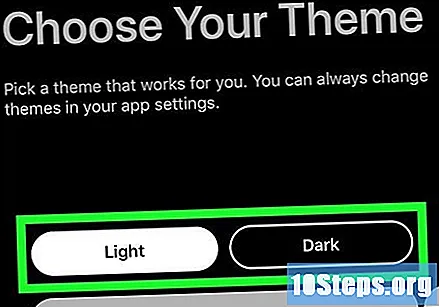
- Pumili ng isang tema ("Liwanag", "Madilim" o "Gumamit ng pagsasaayos ng system").
- Pindutin ang "→" nang dalawang beses.
- Payagan ang programa na ma-access ang mga contact sa pamamagitan ng pagpili ng "OK" o "Payagan".
- Pindutin muli ang "→", kung kinakailangan.
Mga tip
- Upang mag-sign in sa Skype, dapat na na-download ang app sa iyong computer, smartphone o tablet.
- Mayroon ding isang bersyon ng web; i-access ang pahinang ito sa browser ng iyong computer.
Mga Babala
- Dapat kang hindi bababa sa 13 taong gulang upang lumikha ng isang Skype account.